Бесплатная программа для отправки смс с компьютера на телефон через интернет
Содержание
- 1 Бесплатная программа для отправки смс с компьютера на телефон через интернет
Бесплатная программа для отправки смс с компьютера на телефон через интернет
Судя по всему, вас заинтересовала программа смс бесплатно скачать которую можно по прямой ссылке на этом сайте. На мой взгляд лучшая iSendSMS – о ней и поговорим (ссылка на скачивание в конце страницы).
Возможно она удовлетворит не всех, тогда можете поэкспериментировать с другими: SMS Desktop Manager Pro, SMS from IE, Microsoft Outlook SMS Add-in, SMS Reception Center, Send Free SMS Messages to Mobile Phones, TotalSMS или Microsoft SMS Sender.
Только не все они могут отправлять смс с компа на телефон через интернет по Украине, Казахстану и на русском языке. Решать вам. Меня iSendSMS – устраивает вполне. Почему она заслуживает внимания.
Обычным способом (через телефон) отправлять смс-сообщения, довольно накладно (для сбережений) и нудно — эсэмэски стоят денег, а набирать текс на мобильнике неудобно, особенно, в большом количестве.
Конечно, перейти можно на бесплатный тариф и приобрести телефон имеющий сенсорный экран, с «нормальной» клавиатурой, но лучше будет воспользоваться специальной программой для отправки смс с компьютера.
Как отправлять бесплатные смс через интернет? Устанавливаем необходимую программу.
Во-первых, нам нужно загрузить специальную программу, называется она iSendSms. Скачать её можно по этому адресу http://isendsms.ru/, где нужно лишь нажать на кнопку загрузить.

После того, как вы загрузите этот файл, его нужно просто установить. Установка не займет у вас никаких трудностей, вам необходимо нажимать кнопку далее, следуя указанным инструкциям. В первом установочном окне жмем далее:

Соглашаемся с условиями программы и снова — далее:

Ничего не меняя, просто смотрим, где на компьютере будет находиться установленная программа

В следующем окне видно, где в меню Пуск будет находиться папка с ссылками для запуска программы и ее удаления с компьютера, в случае необходимости. Эти настройки тоже оставляем без изменения.

Далее следуют дополнительные настройки программы, поставив галочку напротив пункта «Создать значок на рабочем столе», мы сможем быстро запускать программу, нажав на созданный на рабочем столе ярлык. Другие два пункта необязательны. И снова нажимаем кнопку Далее

Ждем команду Установить

и поставив галочку напротив, запустить iSendSMS, ждем установки и завершения.

В дальнейшем, данную программу можно будет запускать, если нужно, через меню Пуск -> Все программы -> Папка iSendSMS -> iSendSMS
MySMSBox.ru
Теперь перейдем к онлайн-сервисам, которые также позволяют за несколько нажатий переслать СМС с компьютера. Первый сайт – MySMSBox.ru, на котором представлено много интересных и полезных функций:
- отправка СМС;
- анонимные переписки;
- поиск мобильных номеров и операторов;
- коллекция готовых тематических сообщений на любые случаи;
- сохранение истории переписки;
- справочник с кодами стран, городов, операторов и прочее.
Для отправки SMS вам нужно перейти на соответствующую страницу, ввести номер получателя и текст сообщения. При необходимости включается транслит на английский язык.
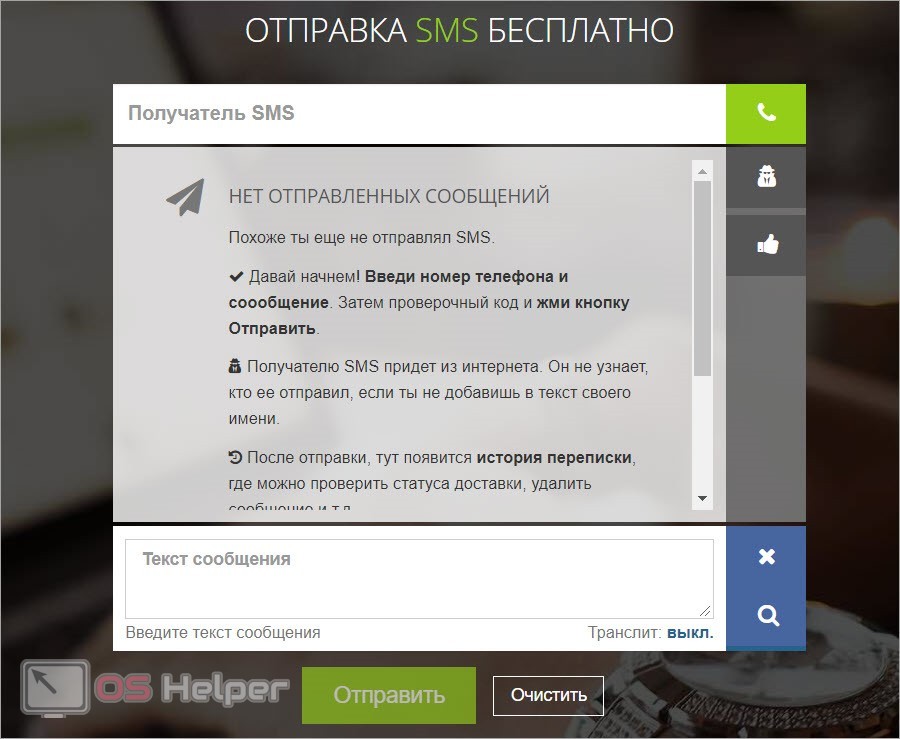
Чтобы получатель смог вам ответить, вы можете использовать уникальную ссылку на анонимный чат и прикрепить ее к тексту сообщения. Если человек откроет ее, то сможет переписываться с вами.
Скачать iSendSMS
Программа абсолютно бесплатная…
| Предназначение: | Бесплатная программа для отправки смс через компьютер |
| Название программы: | iSendSMS |
| Производитель (автор): | iSendSMS Team |
| Статус: | Бесплатно |
| Категория: | Андроид |
| Размер инсталлятора (архива): | 1.75 Мб |
| Поддержка ОС: | Windows XP,7,8,10 |
| Язык интерфейса: | Английский, Русский… |
| Безопасность: | Вирусов нет |
| Похожие программы: | — |
| Ссылка на инсталлятор/сайт: | Скачать/Перейти |
Последнее обновление программы датируется декабрём 2014 года. Официальный сайт выглядит заброшенным (возможны проблемы с полноценной работой — в комментариях у одних пользователей смс-ки отправляются, у других нет).
На момент написания обзора iSendSMS работала великолепно (многократно проверял лично). Все вопросы или возмущения по поводу неработоспособности — автору программы на его официальном сайте (по ссылке выше).
Теперь знаете, как отправить СМС через компьютер бесплатно. До новых полезных компьютерных программ и интересных приложений для Андроид.
Очень наглядный и подробный видеообзор описанной выше программы от неизвестного мне автора…
iSendSMS 2.3.5.802
Версия 2.3.5.802, 23 декабря 2014 г.
- исправлена ошибка работы с адресными книгами разных профилей;
- улучшена обработка ответов сервера, отличных от 200 OK.

Бесплатная программа для отправки SMS на мобильные телефоны. На данный момент одна из немногих, которые все еще обновляются и улучшаются разработчиками. Поддерживает отправку СМС абонентам большинства операторов Беларуси и стран ближнего зарубежья.
Галерея скриншотов
Основные возможности программы iSendSMS
Программ для бесплатной отправки СМС, подобных iSendSMS, сегодня практически не осталось.
Во-первых, этому способствуют частые изменения алгоритмов отправки сообщений операторами мобильной связи.
А, во-вторых, тенденция распространения большинством операторов собственных программ для СМС-рассылок, предлагающих платные SMS-пакеты.
Таким образом, можно сказать, что iSendSMS и подобные приложения держатся на голом энтузиазме их разработчиков.
Однако, не будем о плохом, а рассмотрим, что предлагает нам программа в плане функционала:
- отправка СМС практически на любой телефон Беларуси и стран СНГ;
- отправка MMS абонентам некоторых российских операторов;
- отправка сообщений по заранее подготовленному текстовому шаблону;
- ведение истории оправленных сообщений;
- сохранение списка контактов в адресной книге;
- автоопределение оператора по коду номера телефона абонента;
- просмотр базы данных поддерживаемых операторов.
Как видим, возможности довольно неплохие. iSendSMS исправно отправляет сообщения и обладает рядом дополнительных полезных функций, которые позволяют начать использовать программу сразу после установки (а можно и без оной, ведь имеется портативная версия).
Интерфейс iSendSMS
Установка программы не составляет никаких трудностей. По сути, всё сводится к традиционному «закликиванию» кнопки «Далее» 🙂 По завершению же установки перед нами появится следующее окошко:

На первый взгляд рабочее окно может показаться довольно перегруженным различными кнопками. Однако, стоит рассмотреть интерфейс внимательнее и всё станет простым и понятным.
Основными полями в программе являются:
- поле ввода номера получателя («Кому»),
- поле ввода текста сообщения,
- и поле «Подпись».
После их заполнения активируется кнопка «Отправить» в правом нижнем углу.
Стоит также обратить внимание на счетчик символов под полем ввода СМС, а также на ряд опций ниже, объединённых общим заголовком «Дополнительные параметры».
Последние содержат полезный переключатель «Транслитерация», который позволяет Вам автоматически транслитерировать русские буквы латиницей для увеличения доступного количества символов в сообщении.
А теперь, предлагаю, на практике более подробно рассмотреть все нюансы работы с программой iSendSMS.
Пример отправки СМС через iSendSMS
Как уже было сказано, отправка СМС в программе состоит из нескольких последовательных шагов. Первым из них является ввод номера телефона Вашего адресата в поле «Кому».
Вводить номер нужно в международном формате без всяких пробелов и дефисов. Если iSendSMS распознает оператора, то всё оформление появится автоматически.
Кстати, по поводу операторов. Обратите внимание на выпадающий список правее поля ввода номера.
Если там не отобразилось название оператора, то, либо Вы ввели номер неправильно, либо в программе нет данных о таком коде оператора и отправить сообщение Вы, соответственно, не сможете.
После ввода номера, пишем свое сообщение вместо предложенного стандартного приветствия, добавляем подпись, чтобы получатель понял от кого получил сообщение, и можем отправлять нашу СМСку:

Как только будут заполнены поля, содержащие номер получателя и текст SMS в правом нижнем углу активируется кнопка «Отправить». Если нажать на неё, запустится процесс отправки сообщения, при котором нас попросят в качестве подтверждения ввести код капчи:

Если оператор Вашего адресата поддерживает функции проверки статуса доставки СМС, то после ввода защитного кода окно отправки сообщения ещё некоторое время будет активным, пока SMS не будет открыта или не истечет время ожидания проверки.
Эту опцию можно отключить в разделе «Параметры» в базе операторов, о которой речь пойдёт немного позже.
Отправка MMS-сообщений
Кроме функции отправки СМС-сообщений, iSendSMS имеет ещё и функцию отправки MMS. Активировать её можно, нажав одноимённую кнопку на верхней панели инструментов (или клавишей «F3»).
В данном режиме у нас активируются дополнительные поля и кнопки, которые были недоступны.
Во-первых, поле «Тема», в котором Вы сможете указать, собственно, тему своего сообщения.
А во-вторых, активируются кнопки раздела «Мультимедиа» справа от поля ввода текста сообщения. При помощи первой из них Вы сможете добавить нужный медиафайл, а нажатие второй, удалит его.

Отправка ММС происходит по описанному выше сценарию: заполняем все нужные поля, жмем кнопку «Отправить», вводим капчу и дожидаемся получения сообщения адресатом.
И все бы прекрасно, если бы не одно большое «НО»! Отправлять MMS в iSendSMS можно пока только на три российских оператора: Байкалвестком, МТС и Мегафон.
Посмотреть список всех операторов в программе можно, кликнув кнопку с иконкой телефона справа от выпадающего списка с названиями операторов:

В открывшейся базе данных Вы найдете информацию обо всех поддерживаемых операторах мобильной связи, которая будет содержать:
- внутренний индекс сети;
- ссылку на форму отправки СМС с официального сайта;
- параметры отправки сообщений;
- список кодов сети оператора;
- дополнительные параметры отправки (кнопка).
Все операторы в базе размещены в алфавитном порядке, поэтому, Вы можете быстро найти нужного именно Вам и заранее проверить, какие стандарты сообщений Вы можете отправлять своему адресату.
На этом основной функционал исчерпан, поэтому перейдем к изучению дополнительных возможностей.
Дополнительные возможности
Первой из дополнительных полезных функций я бы назвал работу с шаблонами сообщений:

Добавить шаблон в текст сообщения проще всего нажатием на кнопку с иконкой резинки (почему-то :)) над верхним левым углом поля ввода сообщения или стрелку на кнопке «Создать» на основной верхней панели инструментов.
В самом низу выпадающего списка с фразами будет пункт «Менеджер шаблонов» (или в меню «Сервис»). При помощи менеджера Вы можете удалить стандартные шаблоны сообщений и добавить собственные.
На панели инструментов находится еще две примечательные кнопки: «История» и «Контакты». Первая из них позволяет просмотреть историю всех отправленных из программы сообщений:

Окно истории позволяет не только просматривать список отправленных СМС, но и быстро вставлять их текст в новое сообщение.
Также справа от поля ввода номера (и в меню «Сервис») есть кнопка «История контакта». От общей истории эта отличается тем, что выводит список SMS только для выбранного контакта.
Последняя функциональная кнопка на панели инструментов – «Контакты»:

Эта кнопка открывает «Адресную книгу», в которую можно записывать номера нужных Вам людей. Номера эти можно группировать по собственноручно созданным секциям или записывать в общий раздел «Без группы».
Кстати, для быстрого добавления номера справа от поля ввода «Кому» есть специальная кнопка «Добавить в контакты» 😉
Ну и напоследок, если Вы решите, что Вас что-то не устраивает в работе iSendSMS, можете заглянуть в «Настройки», которые находятся в меню «Сервис». Там можно настроить поведение программы при закрытии, автоочистку истории, автоматическое решение капчи и еще много чего.
Достоинства и недостатки программы
 Достоинства программы iSendSMS:
Достоинства программы iSendSMS:
- бесплатная отправка СМС по Беларуси и странам СНГ;
- отправка ММС на некоторые российские сети;
- удобное управление контактами;
- встроенный менеджер шаблонов сообщений;
- хорошая база с данными по большинству мобильных операторов.
 Недостатки программы iSendSMS:
Недостатки программы iSendSMS:
- малая база операторов, на которые можно слать MMS.
Выводы
Недостатков у iSendSMS практически нет, а количество операторов для отправки MMS, скорее всего будет увеличено в новой версии программы, которая уже анонсирована на сайте разработчиков.
За время тестирования получалось отправлять СМС в Россию и по Украине. А также была апробирована функция отправки ММС на русский Мегафон. Таким образом можно констатировать факт, что свою работу iSendSMS выполняет вполне эффективно.
Собственно, на этом и все 🙂 Пользователям программы желаю не злоупотреблять бесплатными анонимными СМС, а всем абонентам мобильной связи получать сообщения только с хорошими новостями!
Послесловие
В 90-ых годах, когда развитие мобильной связи на просторах нашей страны только начиналось, на рынке появились необычные гаджеты под названием «пейджеры».
Эти небольшие коробочки с экранчиком позволяли их владельцам получать короткие (около 100 символов) текстовые сообщения любого содержания и от любых абонентов телефонной связи.
Достаточно было позвонить оператору, назвать номер получателя, продиктовать свое сообщение и через пару минут оно появлялось на пейджере Вашего адресата. Учитывая относительную дешевизну тарифов пейджинговой связи, нетрудно догадаться, почему она стала популярной в нашей стране 🙂

Однако, наступил XXI-й век и в нашу жизнь, буквально, ворвались мобильные телефоны. А в них, помимо непосредственной функции прямой голосовой связи, появился и довольно удобный аналог пейджера – SMS.
Современные тарифные планы многих операторов позволяют совершать обычные звонки практически бесплатно. Однако, и SMS-сообщения всё ещё иногда бывают полезны: то отправить кому-нибудь чей-то e-mail-адрес или номер, то переслать какие-то иные данные, которые проще написать, чем диктовать.
Цены на СМСки не особо высокие, но врожденная прижимистость нашего человека, толкает нас на поиски халявы 🙂 И, что самое главное, она чаще всего находится!
Если у Вас есть компьютер с доступом к Интернету, то Вы можете бесплатно отправлять SMS (а иногда и MMS) большинству абонентов мобильных операторов Беларуси и стран ближнего зарубежья при помощи программы iSendSMS.



